[調査結果]
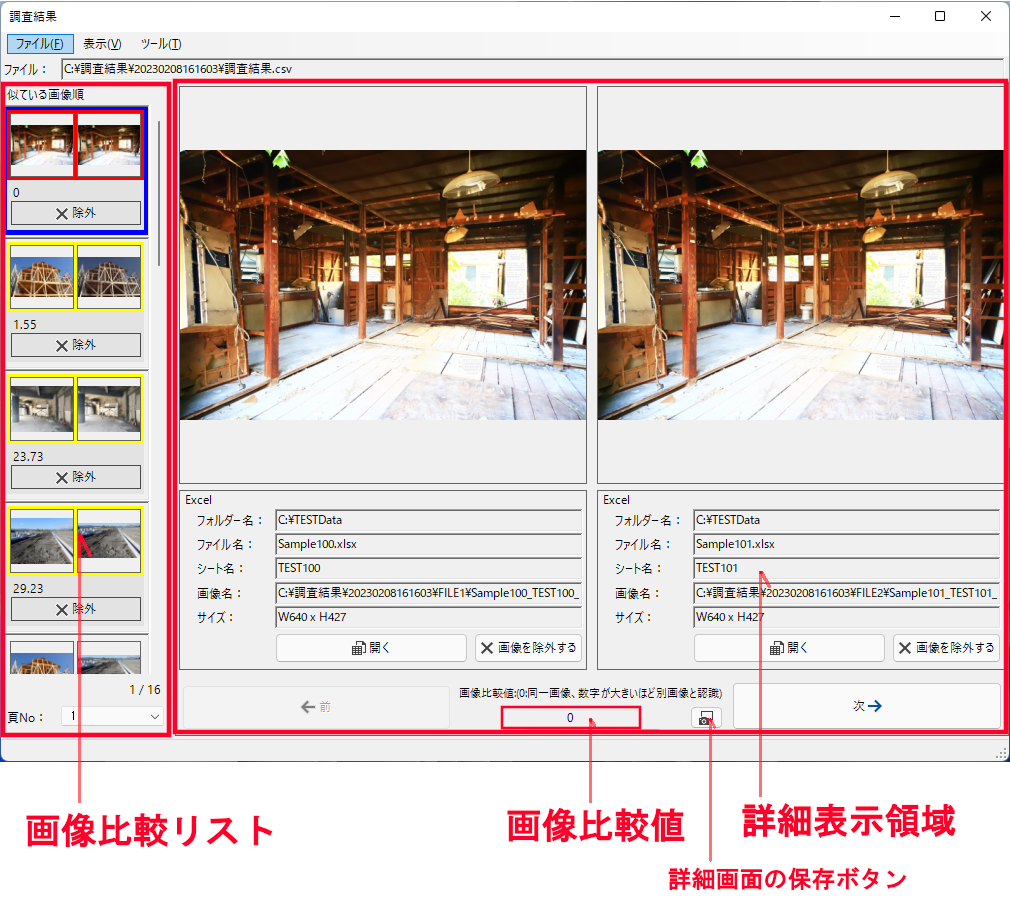
[メニュー]
[ファイル(F)]
[調査結果ファイルの読込(R)]
すでに存在する調査結果ファイル(調査結果.CSV)を読み込みます。 [詳細画面の保存]
詳細表示領域を画像ファイル(JPG)で保存します。 [閉じる(X)]
[調査結果]画面を閉じます。 [表示(V)]
[除外画像の再表示(D)] ・・・ 除外している画像を、すべて表示します。 [ツール(T)]
[オプション(O)] ・・・ [オプション]画面を開きます。 [ファイル]
調査結果ファイルのフルパス名を表示します。
※調査結果.csvをドラッグ&ドロップで指定することができます。[画像比較リスト]
画像を比較したリストを表示します。
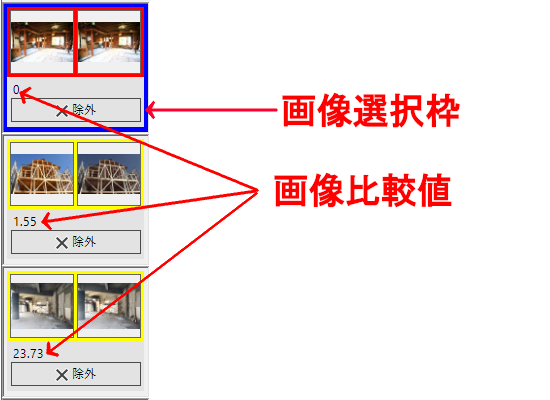
[赤枠]
画像比較値が 指定値以下 の場合に赤枠を表示します。
※[オプション]画面で赤枠の表示有無、指定値を指定できます。[黄枠]
画像比較値が 指定値以下 の場合に黄枠を表示します。
※[オプション]画面で黄枠の表示有無、指定値を指定できます。[青枠]
選択している比較画像に青枠が表示されます。
[画像比較値]
0が最小値で同一画像となります。
数字が大きくなるほど別の画像と解析したことになります。<除外>
画像比較リストから除外します。
[頁№]
画像比較リストに表示するページ番号を選択します。
※1ページは200件です。(画像を除外したときは200件より少なくなります。)[詳細表示領域]
画像比較リストで選択した画像の詳細を表示します。
[EXCEL]
[フォルダー名]
Excelファイルのフォルダー名を表示します。
[ファイル名]
Excelファイルのファイル名を表示します。
[シート名]
Excelファイルのシート名を表示します。
[画像名]
画像ファイルのフルパス名を表示します。
[サイズ]
画像ファイルの画像サイズ(ピクセル単位)を表示します。
※Wは幅、Hは高さを示します。<開く>
Excelファイルを開きます。
<画像を除外する>
右側の場合は、右側にある同じ画像を画像比較リストから除外します。
左側の場合は、左側にある同じ画像を画像比較リストから除外します。<← 前>
一つ上の画像比較に移動します。
※画像比較が画像比較リストの先頭の場合で、前頁が存在する場合は表示する画像比較があるページまで移動します。(但し、表示する画像比較がすべて除外されている場合は先頭ページに移動します。)[画像比較値]
0が最小値で同一画像となります。
数字が大きくなるほど別の画像と解析したことになります。
< > 詳細表示領域を画像ファイル(JPG)で保存します。
※保存した画像のサンプル画像
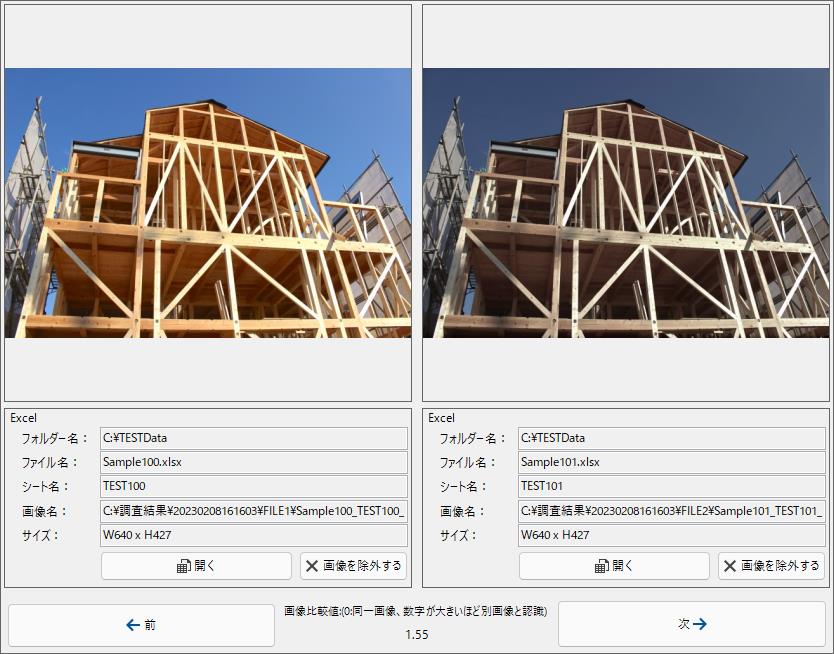
<次 →>
一つ下の画像比較に移動します。
※画像比較が画像比較リストの末尾の場合で、次頁が存在する場合は表示する画像比較があるページまで移動します。(但し、表示する画像比較がすべて除外されている場合は最終ページに移動します。)